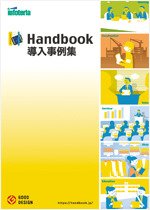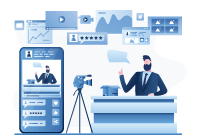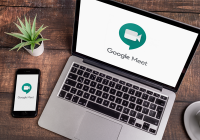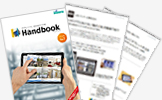好評につき第3弾!Air Playを利用してZoomでスマホ画面を共有してみた!
前回、前々回の記事でコンテンツ管理システム「Handbook」を例に、WEB会議ツールのZoomやGoogle Meetで画面共有する手順をご紹介しました。どちらも好評いただいたので、今回はZoomにAirPlayを利用して画面共有の方法を紹介します。
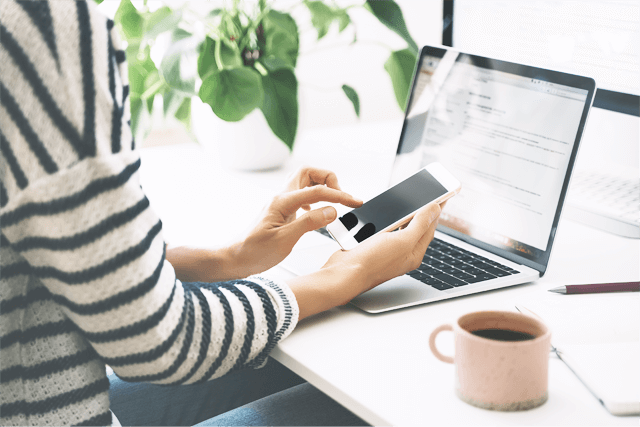
1. Zoom + iPhone/iPadで利用できるAirPlayとは
今までの記事では、スマホ/タブレットからWEB会議に参加して、Handbookアプリの画面を共有する手順について説明してまいりました。今回は、パソコンからWEB会議に参加し、近く(手元)にあるスマホ/タブレットの画面をそのパソコンに複製するタイプの画面共有を紹介します。これができるのはZoomとiPhone/iPadの組み合わせだけで、AndroidやGoogle Meetでは利用できません。アップル社が提供するAirPlayという機能を使った共有方法になります。
1. 事前準備
・Wi-Fi設定
この機能を利用するためには、パソコンとiPhone/iPadを同じWi-Fiに繋ぐ必要があります。
・通知、着信の非表示設定
Web会議でHandbookの画面を共有中にスマホ/タブレットに着信があったり、通知のポップアップが出たりしてしまうと、ミーティングで共有されてしまいます。それを防ぐために、通知や着信を一時的に非表示にする「おやすみモード」の設定をしておくことをお勧めします。iPhone/iPadは、「設定」-「おやすみモード」をONにします。
2. パソコン側から共有を設定する
パソコンのZoomアプリからZoomミーティングに参加し、「画面の共有」メニューから「iPhone/iPad」を選択し、「共有」をクリックします。プラグインのインストールが要求された場合は、指示に従ってインストールしてください。
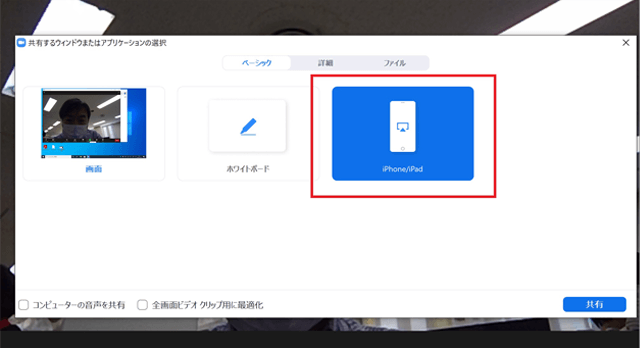
3. iPhone/iPadから画面を複製する
パソコンの画面には「次の指示に従ってください」という文字と手順が表示されますが、とても分かりにくいので補足すると、まずHandbookの画面を共有したいiPhone/iPadで、「コントロールセンター」を表示させます。コントロールセンターの出し方は機種によって異なりますので、手順は割愛します。一例としてiPhone X以降では画面の右上から左下に向かってスワイプすると出てきます。コントロールセンター内に「画面ミラーリング」という項目があるので、それをタップします。「Zoom-XXXXXXXX」(Xはミーティングの主催者名)を選択すると、画面ミラーリングが開始されます。
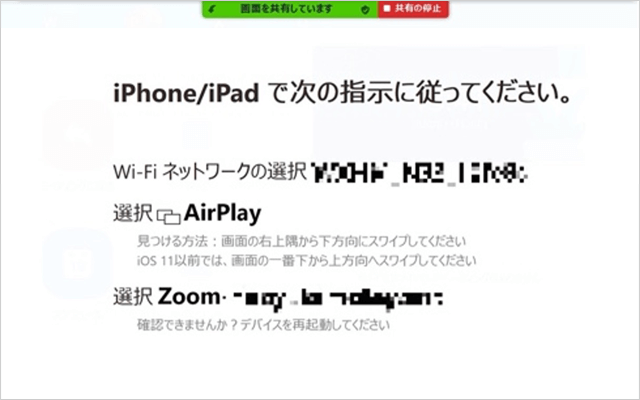
4. Handbookのコンテンツを表示させる
iPhone/iPadのホーム画面でHandbookをタップし、共有したい資料を開き、表示させます。(事前準備段階で資料を開いておくとスムーズかもしれません。また、画面は横向きにした方が資料は大きく映ります)
HandbookをiPhone/iPadで利用しており、WEB会議はパソコンから参加するのであれば、このAirPlayを使った共有方法を使うことにより、iPhone/iPad側でZoomを起動する必要がないというメリットがあります。Zoom参加人数が抑制できるほか、バッテリーの節約にも繋がるでしょう。デメリットとしては、共有されるコンテンツのサイズが画面いっぱいにはならず、やや小さめになることがあげられます。
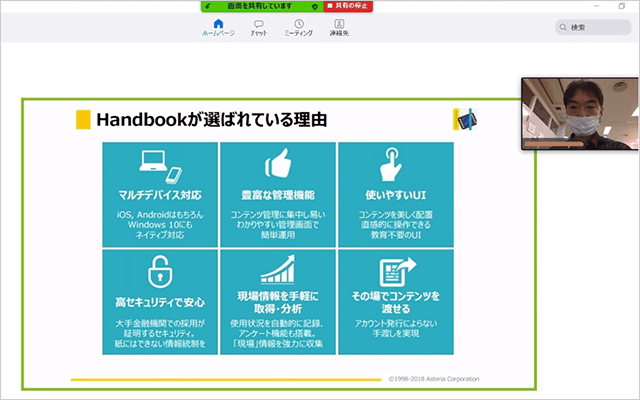
<注意>
オフィスの中では、この方法が使えないことがあります。なぜなら、AirPlayを使用するにはネットワークの特定のポート(データを通信するための扉のようなもの)が開いている必要があるのですが、企業のネットワーク機器ではセキュリティ上、このポートが閉じられていることがあるからです。ネットワーク機器の設定変更はすぐに行えるようなものではないので、会議の最中にAirPlay 画面共有が使えず戸惑うことがないように、オフィスで事前に試しておくことをお勧めします。
3. まとめ
今回の記事はスマホ画面をWEB会議で共有するシリーズの第三弾として、AirPlayでのスマホ画面共有の手順をご紹介いたしました。
新しい生活様式が浸透してきた昨今、ビジネスではリモート・オンライン上でプレゼンスを発揮することは必須のスキルとなります。
今後会社としてリモート・オンライン上でプレゼンスを発揮する手助けとして、モバイル+コンテンツ管理システムを検討してみてはいかがでしょうか?
注:本記事で紹介した手順は、2020年12月1日時点にて、Android 10、iOS 14、iPad OS 13のそれぞれのバージョンにて検証して記載いたしました。異なるバージョンのOSをお使いの場合は操作方法が異なる場合があることをご了承ください。また、今後OSのバージョンアップおよびご紹介した各システムの仕様変更に伴い、本記事の手順が古いものになる可能性もあります。合わせてご理解願います。
関連記事
- スマホ画面をZoomに映してみたら最高に便利だった!~オンライン商談、会議でも役立つアプリを活用したスムーズなコンテンツ共有~
- 好評につき続編!スマホ画面をGoogle Meetに映してみたら最高に便利だった!
おすすめ資料
Handbook導入事例集
- あらゆるビジネスシーンでのタブレット活用の成功事例にまとめました!
Handbookとタブレットを導入し、効果を上げている50件以上の成功事例を導入事例集にまとめました。野村證券様や東京地下鉄様など、多様な大手企業がそれぞれ効果を上げているのには理由があります。様々なシーンでのタブレット活用における課題や、タブレット導入後に得られたメリットを導入担当者の声を交えながらご紹介します。